Hiba „” hogyan lehet megoldani a problémát
Hiba android.process.media - a jelenség eléggé elterjedt. Ez a probléma akkor fordulhat elő, bármikor és bármilyen Android alapú készülék, mert az egyik a két alkalmazás: Download Manager és Storage Media.
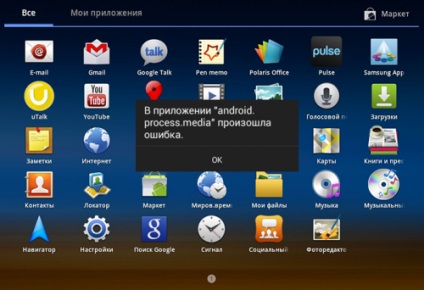
Mielőtt segítséget kér a Service Center, érdemes kipróbálni, hogy foglalkozik a problémát magát segítségével egyszerű manipuláció. A következő módszerek egyszerűsége ellenére, segítettek sok felhasználó.
1. módszer: A gyorsítótár és az adatok
1) Menj a „Beállítások”, majd a „Programok” és az „All”. Görgessen le a vonal kinyitotta az ablakot, amíg meg nem találja a tételt «Google Services Framework». Ott kell elvégezni cache tisztítási és eltávolítási adatok;
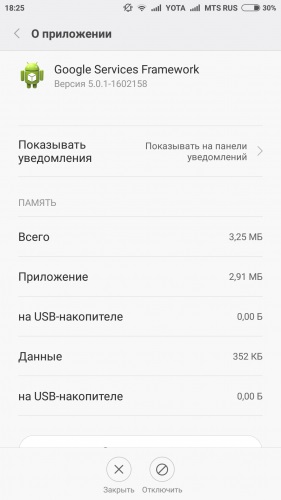
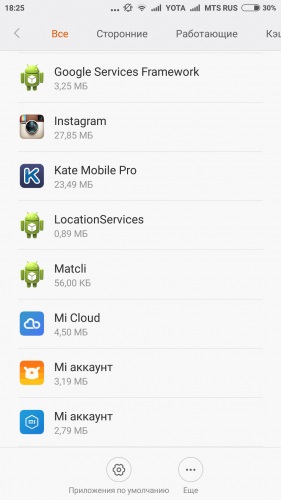
2) Miután a nyomon lejjebb a menüben, amíg meg nem jelenik «Google Play-piacon.” Jelölje ki, ezt a gyorsítótár és az adatok;
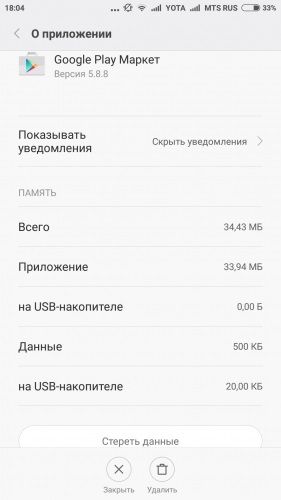
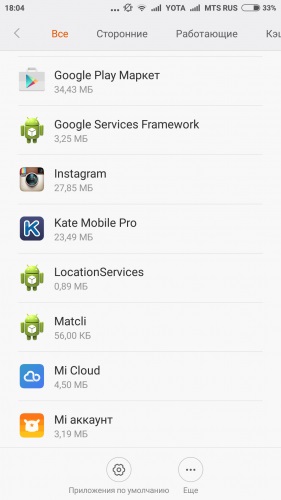
3) Nyomja meg a „Vissza” gombot, hogy visszatérjen a «Google Services Framework». Erőszakkal állítsa le a szolgáltatást, ha a „Disable” gombra, majd ismételje meg az eljárást a gyorsítótár ürítése;
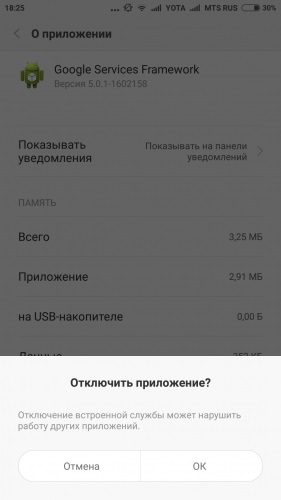
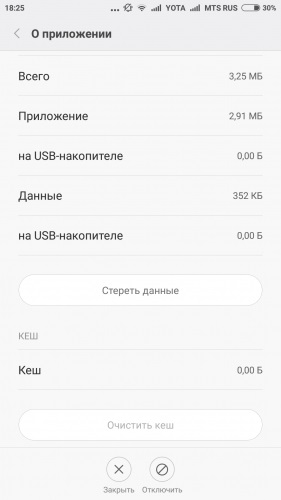
4) Ezután nyissa meg a Google Play, válassza ki az alkalmazást amelyik kudarc és hibaüzenetet kapott, kattintson az „OK”;
5) A készülék kikapcsolása, tartsuk lenyomva néhány másodpercig a bekapcsoló gombot;
6) A készülék újraindítása, térjen vissza a „Application” szakaszt «Google Services Framework» és visszaállítani a szolgáltatást kattintva az „Enable”.
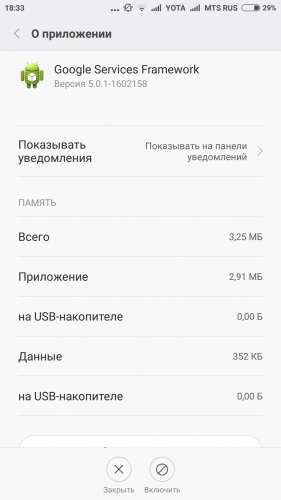
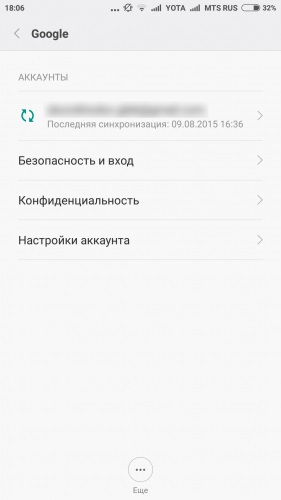
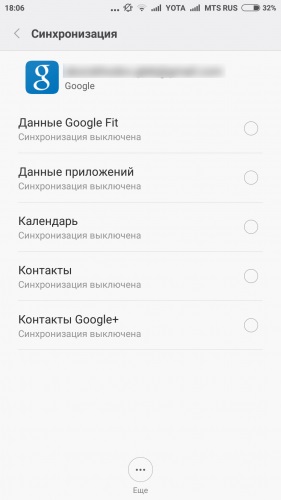
2) Kapcsolja ki a kérelmet „Galéria”, és törölje az adatokat. Ehhez menj a „Beállítások”, majd az „Applications” ( „All”), keresse meg a „Galéria” alkalmazás, az „Adatok törlése” és a „Disable”.
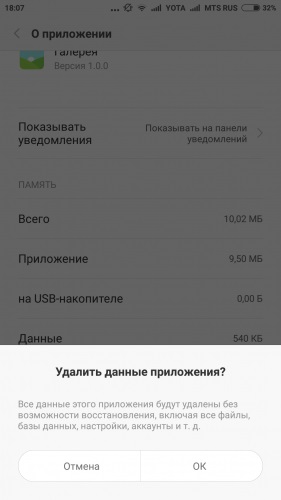
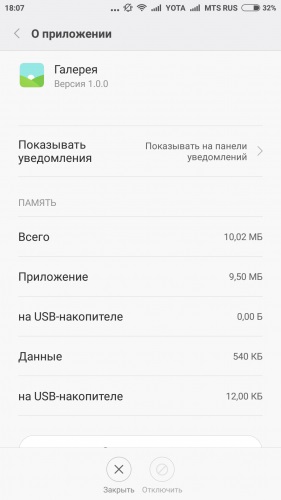
3) Kapcsolja ki a „Download Manager”, ugyanazt az eljárást alkalmazva, mint az előző bekezdésben.
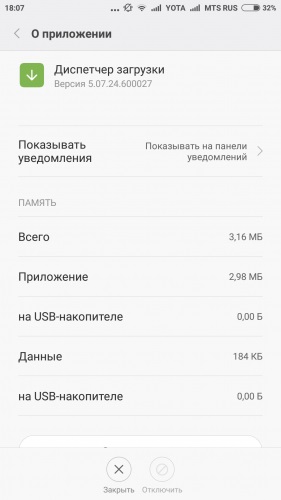
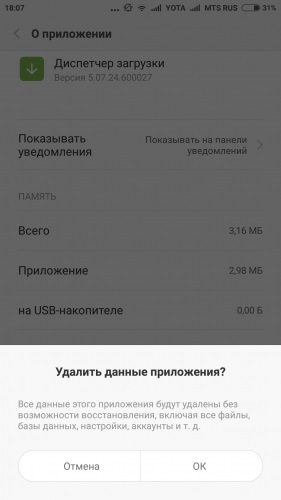
4) Az újraindítás után a készülék teljesítményét Ezen manipulációk.
5) A problémát meg kell oldani.
Annak érdekében, hogy a normál működés az Android-eszköz vissza, beleértve a „Download Manager”, „Galéria”, és visszatér az összes jelölőnégyzetet a „Sync.” Ha a probléma továbbra is fennáll, lépjen kapcsolatba a forgalmazási támogatást.